Iklan
 Kotak masuk yang meluap adalah masalah, dan hampir setiap orang harus menghadapinya setiap hari. Kita semua berusaha untuk menghindari meninggalkan setumpuk besar email yang belum dibaca di kotak masuk kita, tetapi mari kita hadapi itu, kita tidak dapat menangani semuanya begitu email masuk. Kebingungan yang dibuat oleh kotak masuk penuh terkadang begitu besar, menjadi alasan untuk menunda menjawab dengan sendirinya.
Kotak masuk yang meluap adalah masalah, dan hampir setiap orang harus menghadapinya setiap hari. Kita semua berusaha untuk menghindari meninggalkan setumpuk besar email yang belum dibaca di kotak masuk kita, tetapi mari kita hadapi itu, kita tidak dapat menangani semuanya begitu email masuk. Kebingungan yang dibuat oleh kotak masuk penuh terkadang begitu besar, menjadi alasan untuk menunda menjawab dengan sendirinya.
Ada banyak solusi dan add-on untuk membuat pengingat email dan mengembalikan email pada waktu tertentu, tetapi jika Anda tipe DIY orang, atau hanya ingin mencoba hal-hal baru, ada cara untuk menambahkan fungsi snooze ke Gmail tanpa menginstal atau menggunakan pihak ketiga aplikasi. Metode ini menggunakan Skrip Aplikasi, tetapi Anda tidak perlu tahu cara membuat kode untuk menggunakannya. Menginstal fungsi ini cepat dan mudah, dan yang terbaik, sepenuhnya gratis.
Cukup ikuti panduan langkah demi langkah ini dan Anda akan segera menunda email.
Apa itu Tunda Gmail?
Gmail Tunda adalah skrip yang membuat label tunda baru di akun Gmail Anda, bersama dengan 7 sub-label baru. Saat Anda ingin menunda email selama 3 hari, cukup pindahkan ke label yang cocok, dan skrip akan melakukan sisanya. Setelah jumlah hari yang tepat, email akan muncul kembali di kotak masuk Anda, di mana Anda dapat segera menundanya lagi. Atau alternatifnya, menghadapinya.
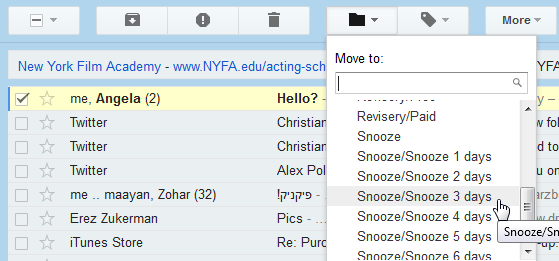
Script diverifikasi oleh Google, jadi Anda tidak perlu khawatir menambahkannya ke akun Gmail Anda.
Menyiapkan Tunda Gmail
Menyiapkan skrip itu mudah dan hanya membutuhkan beberapa menit. Untuk memulai, buka Google Documents dan buat spreadsheet baru. Di menu Alat, pilih “Penyunting naskah…”.
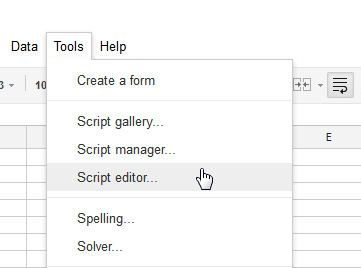
Di editor skrip, hapus apa pun yang ada di sana secara default, dan rekatkan kode ini:
var MARK_UNREAD = salah; var ADD_UNSNOOZED_LABEL = salah; function getLabelName (i) { mengembalikan "Tunda/Tunda " + i + " hari"; } function setup() { // Buat label yang kita perlukan untuk snoozing GmailApp.createLabel("Snooze"); untuk (var i = 1; i 0) { if (newLabel) { // Pindahkan utas ke label "hari ini" newLabel.addToThreads (halaman); } else { // Kecuali sudah waktunya untuk membatalkan tunda GmailApp.moveThreadsToInbox (halaman); if (MARK_UNREAD) { GmailApp.markThreadsUnread (halaman); } if (ADD_UNSNOOZED_LABEL) { GmailApp.getUserLabelByName("Unsnoozed") .addToThreads (halaman); } } // Pindahkan utas dari label "kemarin" oldLabel.removeFromThreads (halaman); } } } }
Setelah menempelkan kode, klik ikon disk untuk menyimpan skrip Anda, dan beri nama. Setelah Anda selesai melakukannya, klik "Pilih fungsi” menu tarik-turun dan pilih “Mempersiapkan”. Sekarang klik tombol run (segitiga abu-abu). Anda harus mengotorisasi skrip sebelum dapat menjalankannya.
![gmail-tunda-3[4] tunda gmail](/f/9d3be1052d13feb694675c3030614177.png)
Sekarang beralihlah ke Gmail dan lihat label Anda. baru “Tidur sebentar” label kini telah muncul. Jika Anda memperluas label baru ini, Anda akan menemukan 7 sub-label baru. Tentu saja, ini tidak harus diperluas agar berfungsi, jadi tidak akan membuat terlalu banyak kekacauan yang tidak perlu.
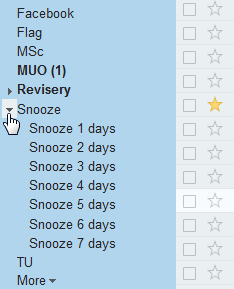
Sekarang saatnya untuk mengatur pemicu skrip. Karena skrip bekerja berhari-hari, skrip harus berjalan setiap malam dan meneruskan email yang ditunda dari label ke label, hingga muncul kembali ke kotak masuk.
Untuk mengatur pemicu, kembali ke editor skrip, klik menu Sumber Daya dan pilih “Pemicu skrip saat ini”.
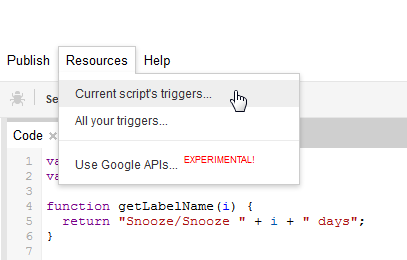
Prompt akan memberi tahu Anda bahwa saat ini tidak ada pemicu, dan akan menawarkan Anda untuk menambahkan yang baru. Di dalam "Lari" memilih bergerakTunda fungsi. Di Acara, klik Didorong oleh waktu, lalu pilih “Pengatur waktu siang hari" dan "Tengah malam sampai jam 1 pagi”.
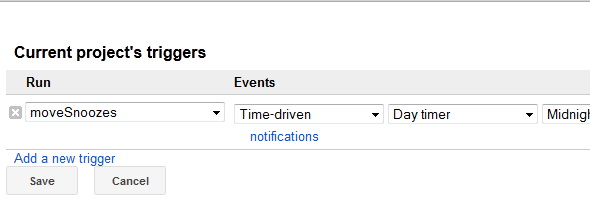
Anda tentu saja dapat memilih sesuatu yang berbeda sebagai pemicu, tetapi mengingat bagaimana skrip dibuat, ini adalah opsi yang paling logis. Itu saja, Tunda Gmail Anda sudah disiapkan dan siap bekerja!
Menggunakan Tunda Gmail
Sekarang saatnya menerapkan Gmail Snooze. Ketika Anda menemukan email yang ingin Anda tunda, tandai, klik tombol “Pindah ke:” (ikon folder) dan temukan label yang tepat untuk jangka waktu yang Anda inginkan untuk menunda pesan.
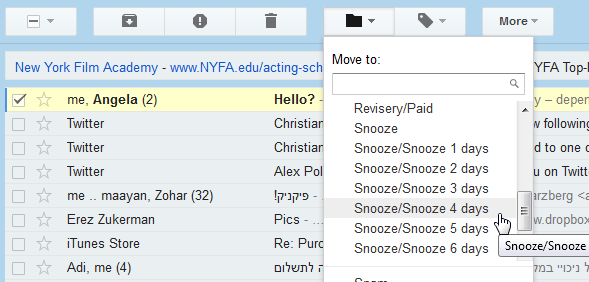
Ketika Anda mengklik label, pesan akan hilang dari kotak masuk Anda dan akan ditempatkan di folder masing-masing. Jika Anda melihat label di panel kiri, Anda akan dapat melihat email yang ditunda menunggu di sana. NS bergerakTunda fungsi akan berjalan setiap malam antara tengah malam hingga pukul 1 pagi, dan memindahkan semua email Anda yang ditunda satu label ke depan. Ketika waktunya habis, email yang ditunda akan muncul kembali di kotak masuk Anda.
Menghapus Tunda Gmail
Jika Anda memutuskan tidak ingin menggunakan Gmail Tunda lagi, Anda dapat menghapusnya dengan mudah. Akses editor skrip lagi, dan di bilah kiri, pilih Tunda Gmail skrip, lalu klik File -> Hapus.
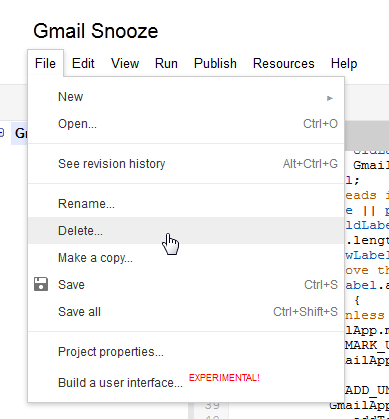
Ini akan mencabut akses skrip dari akun Google Anda (Anda dapat memeriksa daftar di sini untuk melihat bahwa itu telah dihapus). Apa yang tidak akan dilakukannya, adalah menghapus label yang telah dibuatnya. Untuk melakukannya, cukup klik pada label Tunda di panel kiri dan pilih “Hapus label”. Ini akan menghapus semua sub-label juga. Pastikan Anda tidak secara tidak sengaja menghapus email yang ditunda bersama dengan labelnya, ini akan hilang selamanya!
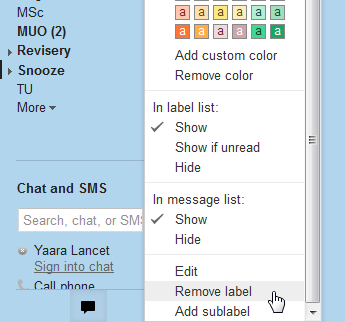
Pikiran Akhir
Menggunakan skrip Tunda Gmail mungkin bukan cara yang paling halus atau menarik untuk menunda email, tetapi ini adalah cara yang bagus untuk masuk ke dunia Skrip Aplikasi, yang, ketika Anda mengetahuinya, dapat membantu Anda mengotomatiskan dan menyesuaikan Gmail lebih jauh lagi. Ini gratis, dan tidak memerlukan aplikasi pihak ketiga apa pun, yang selalu menjadi nilai tambah. Ini adalah cara yang mengagumkan untuk menunda email, yang mudah diingat dan mudah dijalankan. Tidak seperti metode lain, ini adalah sesuatu yang benar-benar dapat saya lihat sendiri gunakan.
Bagaimana denganmu? Maukah Anda mencoba Gmail Tunda? Apakah Anda menggunakan sesuatu yang berbeda untuk mengontrol kotak masuk yang meluap? Bagikan di komentar!
Gambar jam melalui Shuttertock
Yaara (@ylancet) adalah seorang penulis lepas, blogger teknologi, dan pecinta cokelat, yang juga seorang ahli biologi dan geek penuh waktu.


